Góc Nhìn Máy Quay Phim (Camera View)
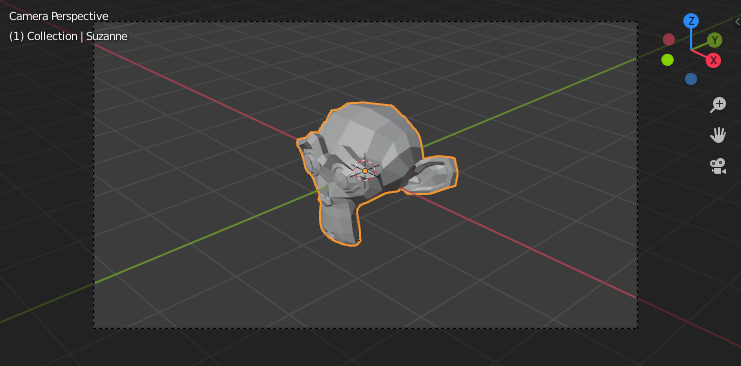
Trình diễn góc nhìn máy quay phim.
Góc nhìn máy quay phim hiển thị cảnh hiện tại từ góc nhìn của máy quay phim đang hoạt động.
Góc nhìn máy quay phim có thể được sử dụng để thiết kế bố cục các cảnh và xem trước diện mạo của chúng khi chúng được kết xuất. Hình ảnh kết xuất sẽ chứa mọi thứ trong khung hình nét gạch gạch của đường viền ống kính máy quay phim.
Xem thêm
Xin xem mục các Các Sắp Đặt của Máy Quay Phim (Camera Settings) để biết chi tiết về cách sử dụng các cài đặt máy quay phim để hiển thị và kết xuất.
Gợi ý
Trong khi ở trong góc nhìn của máy quay phim thì bạn có thể chọn máy quay phim bằng cách nhấp vào khung hình nét gạch ngang (giả sử là đối tượng máy quay phim không bị ẩn giấu đi).
Quan Sát Máy Quay Phim đang Hoạt Động (Viewing the Active Camera)
Tham Chiếu (Reference)
- Chế Độ (Mode):
Toàn Bộ các Chế Độ
- Trình Đơn (Menu):
,
- Tổ Hợp Phím Tắt (Shortcut):
Số 0 Bàn Số (Numpad0)
Thao tác này sẽ chuyển góc nhìn sang máy quay phim đang hoạt động.
Đặt Máy Quay Phim đang Hoạt Động (Setting the Active Camera)
Tham Chiếu (Reference)
- Chế Độ (Mode):
Chế Độ Đối Tượng (Object Mode)
- Trình Đơn (Menu):
- Tổ Hợp Phím Tắt (Shortcut):
Ctrl-Số 0 Bàn Số (Numpad0)
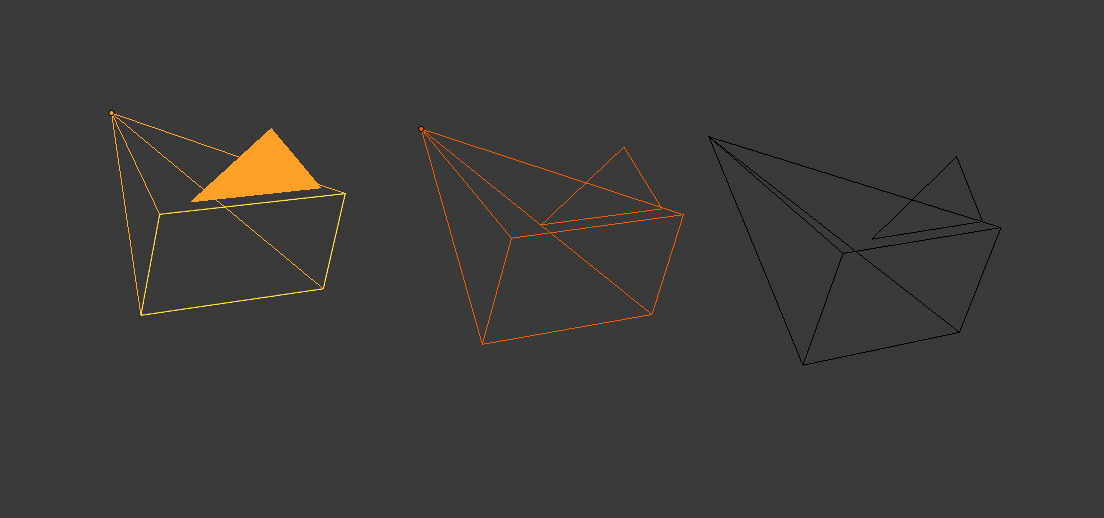
Máy quay phim đang hoạt động (bên trái) được hiển thị với một hình tam giác đặc phía trên nó.
Thao tác này đặt đối tượng đang hoạt động hiện tại làm máy quay phim đang hoạt động và chuyển sang góc nhìn máy quay phim.
Máy quay phim đang hoạt động là máy quay phim sẽ được sử dụng để kết xuất và bạn sẽ quan sát qua ống kính của nó khi bạn chọn góc nhìn máy quay phim.
Một phương pháp khác để cài đặt máy quay phim đang hoạt động là thông qua thẻ "Cảnh" của Tính Chất (Properties).
Ghi chú
Máy quay phim đang hoạt động thường được xác định ở cấp độ cảnh, do đó, ở toàn bộ các Cổng Nhìn 3D, nó đều trông giống nhau hoàn toàn. Song, bạn cũng có thể đặt chỉ một máy quay phim hoạt động trong một Cổng Nhìn mà thôi. Xin xem mục Máy Quay Phim Cục Bộ (Local Camera).
Hoạt Họa Chuyển Đổi Góc Nhìn của Máy Quay Phim (Animated Camera Switching)
Mặc dù một cảnh chỉ chứa một máy quay phim mà thôi theo mặc định, song việc có nhiều máy quay phim không phải là không khả dĩ. Sau đó, bạn có thể kết buộc máy quay phim với các điểm thời gian cụ thể trong hoạt họa của mình để kiến tạo các đoạn cảnh cắt thể hiện các góc nhìn khác nhau. Xin xem mục Hoạt Họa Máy Quay Phim (Animating Cameras).
Viền Khung dùng Ranh Giới của Máy Quay Phim (Frame Camera Bounds)
Tham Chiếu (Reference)
- Chế Độ (Mode):
Toàn Bộ các Chế Độ
- Trình Đơn (Menu):
- Tổ Hợp Phím Tắt (Shortcut):
Home
Đặt góc nhìn của máy quay phim vào giữa khu vực màn hình của Cổng Nhìn 3D và thay đổi kích thước góc nhìn để khít vừa với giới hạn của khu vực.
Thu-Phóng Máy Quay Phim 1:1 (Zoom Camera 1:1)
Tham Chiếu (Reference)
- Chế Độ (Mode):
Toàn Bộ các Chế Độ
- Trình Đơn (Menu):
Thu phóng góc nhìn sao cho khung hình máy quay phim có cùng kích thước với độ phân giải đầu ra. Điều này cho phép bạn xem trước chính xác các đối tượng sẽ lớn như thế nào trong hình ảnh/hoạt họa kết xuất.
Định Vị Máy Quay Phim (Camera Positioning)
Có một số phương pháp khác nhau để định vị máy quay phim trong cảnh của bạn. Một vài cái trong số chúng được giải thích dưới đây.
Gợi ý
"máy quay phim" đang hoạt động có thể là bất kỳ loại đối tượng nào đi chăng nữa, có nghĩa là những hành động này cũng có thể được sử dụng để định vị và tập trung hướng của một ánh sáng vào đâu đó chẳng hạn.
Canh Máy Quay Phim đang Hoạt Động vào Góc Nhìn (Align Active Camera to View)
Tham Chiếu (Reference)
- Chế Độ (Mode):
Chế Độ Đối Tượng (Object Mode)
- Trình Đơn (Menu):
:menuselection:`Góc Nhìn (View) --> Canh Góc Nhìn (Align View) --> Canh Máy Quay Phim Đang Hoạt Động vào Góc Nhìn (Align Active Camera to View)
- Tổ Hợp Phím Tắt (Shortcut):
Ctrl-Alt-Số 0 Bàn Số (Numpad0)
Di chuyển và xoay chiều máy quay phim để nó hoàn toàn khớp với góc cổng nhìn hiện tại của bạn.
Lăn, Lia, Lướt, và Theo Dõi (Roll, Pan, Dolly, and Track)
Để thực hiện các chuyển động của máy quay phim này thì trước tiên máy quay phim phải được chọn để các thao tác biến hóa sẽ áp dụng cho nó. Các thao tác sau đây cũng giả định rằng bạn vốn đang ở trong góc nhìn của máy quay phim nữa. Sau khi làm như vậy rồi thì bây giờ bạn có thể thao tác máy quay phim bằng các công cụ tương tự được sử dụng để biến hóa bất kỳ một đối tượng nào:
- Roll (Lăn)
Nhấn phím R để vào chế độ xoay chiều đối tượng. Theo mặc định thì nó sẽ xoay chiều máy quay phim dọc theo trục Z cục bộ của mình (trục trực giao với góc nhìn máy quay phim), và hành động này cũng chính là định nghĩa của từ "lăn" máy quay phim.
- Lia Dọc hoặc Chúc Đầu Lên/Xuống theo chiều Dựng Đứng (Vertical Pan or Pitch)
This is just a rotation along the local X axis. Press R to enter object rotation mode, then X twice. (The first press selects the global axis, the second the local axis. This works with any axis; see Axis Locking).
- Lia hoặc Lắc Lư theo Chiều Ngang (Horizontal Pan or Yaw)
Hành động này tương ứng với hành động xoay chiều quanh trục Y cục bộ của máy quay phim. Nhấn phím R, sau đó phím Y hai lần.
- Lướt (Dolly)
Để lướt máy quay phim xin hãy nhấn phím G rồi sau đó nhấp chuột giữa NCG (MMB) (hoặc nhấn phím Z hai lần).
- Theo Dõi Ngang (Sideways Tracking)
Nhấn G và di chuyển chuột (bạn có thể bấm phím X hoặc Y hai lần để theo dõi hoàn toàn theo chiều ngang hoặc dọc).